Nollataanko iPad Air / Air 2? Asiat, joita et ehkä tiedä
On olemassa useita tilanteita, joissa iPad on nollattava. Suunnitteletpa sitten iPadin myyntiä tai kyllästymistä iPadin ohjelmisto-ongelmiin, nollaus auttaa sinua pyyhkimään kaikki laitteesi tiedot ja asetukset, jotta voit käyttää iPadia uutena. Ennen kuin opit nollaamaan iPadin, sinun on ensin ymmärrettävä, mitä eroa on nollauksella, kiinteällä palautuksella ja tehdasasetusten palautuksella?
No, yksinkertainen nollaus on ohjelmistotoiminto, joka ei poista tietoja iPadistasi. Kova nollaus suoritetaan yleensä, kun laitteessa on ohjelmisto-ongelmia, viruksia tai se ei toimi normaalisti. Se tyhjentää laitteistoon liitetyn muistin ja lopulta asentaa uusimman version laitteeseen.
Toisaalta tehdasasetusten palautus palauttaa laitteen oletusasetuksiin poistamalla kokonaan kaikki tiedot ja asetukset laitteelta. Prosessin avulla voit määrittää iPadisi upouudeksi. Jos haluat oppia nollaamaan iPad Air 2:n, jatka tämän viestin lukemista.
Osa 1: 3 tapaa nollata iPad Air / Air 2
Tässä mainitsemme kolme tapaa, joilla voit yrittää nollata iPad Air/Air 2:n, joten katsotaanpa niitä kaikkia:
1.1 Palauta iPad Air / Air 2 ilman salasanaa
Jos etsit tapaa nollata iPadisi ilman salasanaa, kokeile DrFoneTool – Screen Unlock (iOS) -sovellusta. On monia tilanteita, joissa unohdat laitteesi salasanan tai lukitset sen vahingossa. Jos tämä tapahtuu myös sinulle ja niin, haluat nollata iOS-laitteesi, sinun tarvitsee vain käyttää DrFoneTool-työkalun Unlock-ominaisuutta. Sen avulla voit avata iPad Air/Air 2:n lukituksen ja nollata sen muutamassa minuutissa.
Jos haluat oppia nollaamaan iPad Air 2:n ilman salasanaa DrFoneTool – Screen Unlock (iOS) -sovelluksella, lataa se tietokoneellesi ja noudata sitten seuraavia ohjeita:
Vaihe 1: Kun olet asentanut DrFoneToolin tietokoneellesi, suorita se ja liitä laitteesi tietokoneeseen digitaalisella kaapelilla. Valitse sitten ‘Avaa’-moduuli.

Vaihe 2: Nyt sinun on annettava laitteesi tiedot ladataksesi oikean laiteohjelmiston iOS-laitteellesi. Kun se on ladattu, napsauta ‘Avaa lukitus nyt’ -painiketta.

Vaihe 3: Hetken kuluttua laitteesi lukitus avataan automaattisesti ja tiedot myös pyyhitään pois iPadistasi.

1.2 Palauta iPad Air / Air 2
Jos huomaat, että iPad Air/Air 2 toimii hieman hitaammin – ehkä se viivästyy tai pätkii hieman tai sinulla on ongelmia tietyn sovelluksen lataamisessa, voit nollata laitteesi. Se tunnetaan myös nimellä pehmeä nollaus, jossa voit yksinkertaisesti sammuttaa ja käynnistää iPadin korjataksesi pieniä ongelmia.
Nollaus ei poista asetuksia tai tietoja iPadistasi, ja siksi asiantuntijat suosittelevat sitä ensimmäisenä, kun iOS-laitteessasi ilmenee ongelmia.
Seuraa alla olevia ohjeita saadaksesi tietoja iPad Airin nollaamisesta:
Vaihe 1: Aloita painamalla virtapainiketta ja pitämällä sitä painettuna, kunnes virrankatkaisu-liukusäädin tulee näkyviin laitteen näytölle.
Vaihe 2: Vedä seuraavaksi liukusäädintä sammuttaaksesi iPadisi.
Vaihe 3: Kun laite on sammutettu kokonaan, paina virtapainiketta uudelleen ja pidä se painettuna, kunnes Apple-logo tulee näkyviin näytölle.
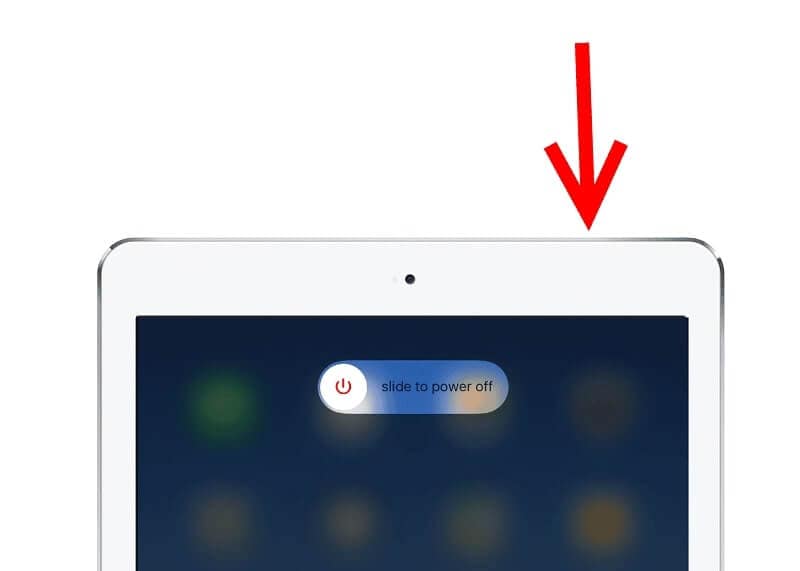
1.3 Hard reset Air / Air 2
Yksinkertainen nollausprosessi ei edes auta sinua korjaamaan pieniä ongelmia. Tällaisissa tapauksissa voit kokeilla kovaa nollausta ja tämä prosessi pyyhkii käyttöjärjestelmän ja sovellusten käyttämän muistin. Se ei tyhjennä
tietosi ja siten se on turvallista ja tarjoaa laitteellesi uuden alun.
Seuraa alla olevia ohjeita saadaksesi tietoja iPad Air/.Air 2:n tehdasasetusten palauttamisesta:
Vaihe 1: Aloita pitämällä aloituspainiketta ja virtapainiketta painettuna yhdessä.
Vaihe 2: Jatka tässä pitämällä molempia painikkeita painettuna, vaikka näet virrankatkaisun liukusäätimen näytölläsi. Hetken kuluttua näyttö pimenee vihdoin.
Vaihe 3: Kun näet Apple-logon, vapauta molemmat painikkeet ja tämä käynnistää iPadin normaalisti.

Osa 2: 3 tapaa palauttaa iPad Air / Air 2 tehdasasetukset
2.1 Palauta iPad Air / Air 2:n tehdasasetukset poistamalla kaikki tiedot pysyvästi
Entä jos kova nollaus ei myöskään ratkaise iPadin ohjelmisto-ongelmia? Tämän jälkeen voit palauttaa laitteesi tehdasasetukset. Voit kokeilla DrFoneTool – Data Eraser (iOS) -ohjelmaa, koska se voi auttaa poistamaan iPadin ja palauttamaan sen tehdasasetuksiin yhdellä napsautuksella. Sen lisäksi työkalu poistaa pysyvästi kaikki laitteesi tiedot yksityisyytesi suojaamiseksi.

DrFoneTool – Data Eraser
Paras työkalu iPad Air / Air 2:n tehdasasetusten palauttamiseen
- Yksinkertainen ja napsautusten poistoprosessi.
- Toimii kaikkien iOS-laitteiden kanssa, mukaan lukien iPhone ja iPad.
- Poista kaikki laitteesi tiedot pysyvästi ja kokonaan.
- Pyyhi pois yhteystiedot, valokuvat, viestit jne. valikoidusti.
- Poista suuret ja turhat tiedostot iOS-laitteen nopeuttamiseksi ja tallennustilan vapauttamiseksi.
Jos haluat oppia palauttamaan iPad Air 2:n tehdasasetukset DrFoneTool – Data Eraser (iOS) -sovelluksella, sinun on suoritettava DrFoneTool tietokoneellasi ja seuraavaksi seuraa alla olevaa ohjetta:
Vaihe 1: Liitä nyt laitteesi tietokoneeseen ja valitse ‘Poista’ -vaihtoehto ohjelmiston pääliittymästä.

Vaihe 2: Valitse nyt ‘Poista kaikki tiedot’ ja napsauta ‘Käynnistä’ -painiketta jatkaaksesi.

Vaihe 3: Tässä sinun on vahvistettava poisto kirjoittamalla ‘00000’ tekstikenttään. Jonkin ajan kuluttua ohjelmisto poistaa kaikki tiedot iPadistasi ja palauttaa sen oletusasetuksiin.

2.2 iPad Air / Air 2:n tehdasasetusten palautus itse laitteella (yksityisyyttä ei poisteta)
Voit myös palauttaa iPadin tehdasasetukset ratkaistaksesi ohjelmisto-ongelmat käyttämällä itse laitettasi sen asetuksista. Prosessi poistaa perusteellisesti kaikki iPadisi tiedot, mikä tarkoittaa, että kaikki valokuvasi, viestisi ja muut tiedostosi poistetaan pysyvästi.
Se ei kuitenkaan poista yksityisyyttäsi, toisin kuin DrFoneTool – Data Eraser (iOS). Joten se ei ole turvallinen tapa, jos palautat iPadin tehdasasetuksiin myydäksesi sen jollekin toiselle. iPadin tehdasasetusten palauttaminen itse laitteen avulla antaa muille mahdollisuuden päästä käsiksi yksityisiin tietoihisi.
Mutta teet sen vain korjataksesi laitteen ongelman ja noudata sitten alla olevia ohjeita:
Vaihe 1: Aloita avaamalla ‘Asetukset’ -sovellus ja siirtymällä sitten kohtaan ‘Yleiset’.
Vaihe 2: Napsauta seuraavaksi ‘Palauta’ -vaihtoehtoa ja napsauta sitten ‘Poista kaikki sisältö ja asetukset’.
2.3 iPad Air / Air 2:n tehdasasetusten palautus iTunesin avulla (yksityisyyttä ei poisteta)
Jos et voi suorittaa tehdasasetusten palautusta laitteellesi suoraan tai et halua käyttää myös kolmannen osapuolen valmistamaa tuotetta, voit tehdä sen iTunesin avulla. Tehdasasetusten palautus iTunesin avulla poistaa tiedot ja asetukset iPadistasi ja asentaa sitten iOS:n uusimman version.
Nollaa iPad Air/Air 2 iTunesin avulla seuraavasti:
Vaihe 1: Suorita iTunesin uusin versio tietokoneellasi ja liitä sitten iPad tietokoneeseen digitaalisella kaapelilla.
Vaihe 2: Napsauta seuraavaksi laitteen kuvaketta, kun iTunes havaitsee kytketyn iPadisi.

Vaihe 3: Napsauta nyt ‘Palauta [laite]’ Yhteenveto-paneelissa.
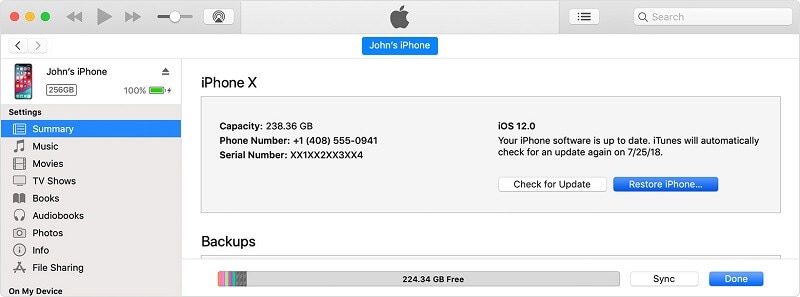
Vaihe 4: Tässä sinun on napsautettava ‘Palauta’ uudelleen ja sitten iTunes tyhjentää laitteesi ja palauttaa sen oletusasetuksiin.

iPadin tehdasasetusten palautus iTunesin kanssa ei kuitenkaan poista yksityisyyttäsi laitteeltasi.
Yhteenveto
Toivomme, että tämä auttaa sinua oppimaan nollaamaan iPad Air/Air 2:n. Kuten näet, DrFoneTool – Data Eraser (iOS) on paras tapa palauttaa iPad Airin tehdasasetukset, koska se poistaa tiedot pysyvästi. Lisäksi se poistaa yksityisyytesi toisin kuin iTunesin ja itse laitteen käyttäminen.
Viimeisimmät artikkelit